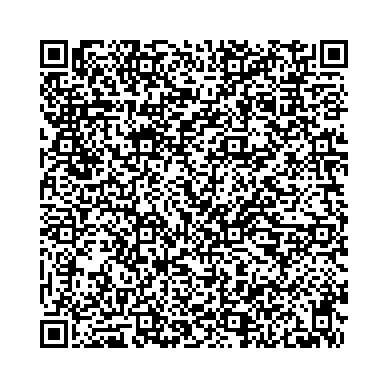Aufträge
Aufträge:Den kompletten Auftragsbereich finden Sie auf dem Reiter Dokumente.
Das Fenster Auftrag bearbeiten:
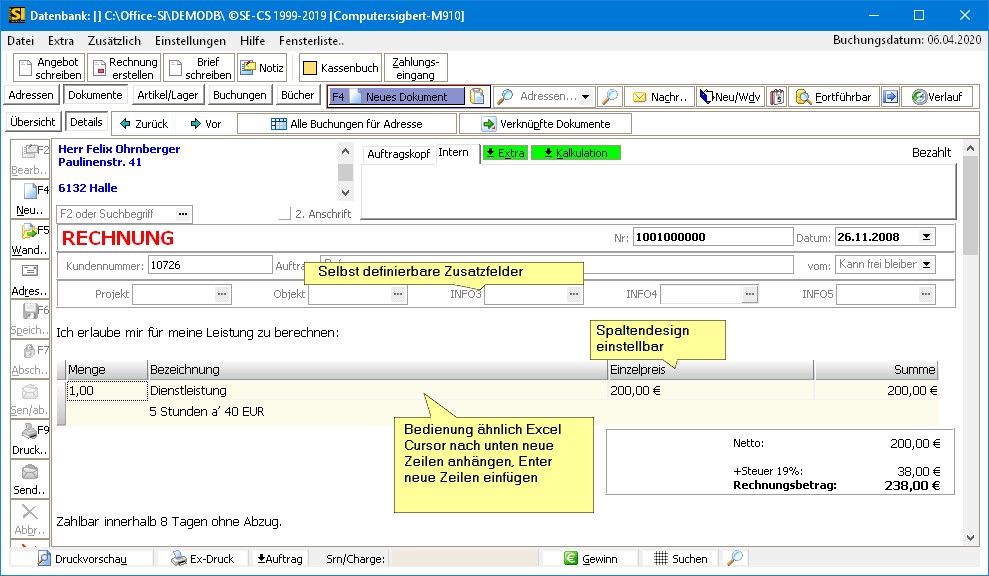
Die Auftragsadresse:
Die Adresse wird dem Bereich entnommen, im dem Sie sich zuletzt befunden. Waren Sie gerade im Bereich Dokumente, wird die Adresse des aktuellen Auftrages genommen. Andernfalls wird die Adresse aus dem Bereich Adressen genommen.
Am einfachsten ist es, im 1. Schritt F3 zu drücken, und die Adresse zu suchen:
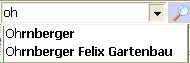
Einen neuen Auftrag legen Sie dann mit F4
 oder über die Schnellstartleiste an.
oder über die Schnellstartleiste an.Hinweis: Alles was im Menü Neues Dokument erscheint können Sie in den Einstellungen Formatvorlagen selbst bestimmen.
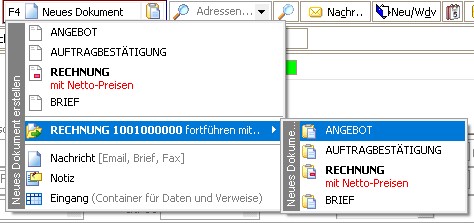
Jetzt können Sie die Artikel und Leistungen eingeben.
Normalerweise fügen Sie die Artikel aus dem Artikelsuchfenster ein, Sie können aber auch alle Daten direkt eingeben, kein einziger Artikel muss angelegt sein!
Das Artikelsuchfenster rufen Sie hier
 auf. Sie können auch F2 drücken.
auf. Sie können auch F2 drücken.In vielen Fällen sind die Artikelnummern bekannt, Sie können ein schnelles Einfügen mit F3 erreichen.
Es ist dabei egal, in welchen Textfeld Sie die Eingabe machen.
Neue Zeilen erzeugen Sie einfach mit Cursor nach unten. Zeilen löschen Sie mit Strg+Entf oder
 . Zeilen werden mit mit Strg+Einfg eingefügt.
. Zeilen werden mit mit Strg+Einfg eingefügt.Zeilen verschieben können Sie mit den Knöpfen
 , oder Sie verschieben die Zeilen einfach mit der Maus (dazu am linken grauen Rand ziehen).
, oder Sie verschieben die Zeilen einfach mit der Maus (dazu am linken grauen Rand ziehen).Details bearbeiten:
Um den Inhalt der Artikel-Tabelle anzupassen, stehen Ihnen durch Drücken der rechten Maustaste weitere Funktionen zur Verfügung.
Das Menü ändert sich, wenn Sie die Spalte wechseln.
Beispielmenü Spalte Bezeichnung:
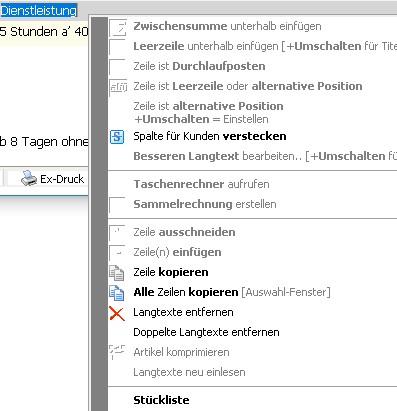
Zeilen anpassen:
Klicken Sie in obere linke Zelle.
Jetzt können Sie die Eigenschaften aller Zeilen anpassen:
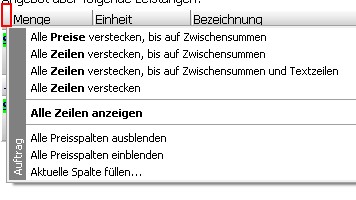
Klicken Sie mit der rechten Maustaste in die linke Zelle.
Jetzt können Sie die Eigenschaften der aktuellen Zeile anpassen:

Klicken Sie mit der linken Maustaste in die linke Zelle.
Halten Sie die Taste, und schieben die Maus nach oben oder unten.
Jetzt können Sie die Reihenfolge der Zeilen ändern:
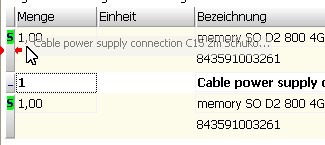
Spalten anpassen:
Klicken Sie mit der linken Maustaste in den Spaltenkopf oder in die Trennlinie.
Halten Sie die Taste, und schieben die Maus nach rechts oder links.
Jetzt können Sie die Reihenfolge der Spalten und die Breiten ändern:

Tip:
In der entsprechenden Formatvorlage können Sie die das Spaltenlayout voreinstellen.
Dort können Sie auch schon Artikel im Auftrag vorbelegen.
Adresse ändern:
Wie kann die Empfänger-Adresse eines Dokumentes geändert werden?
1. Wählen Sie hier
 einfach eine neue Adresse aus.
einfach eine neue Adresse aus.2. Mehr Möglichkeiten haben Sie über diesen Knopf:

Hier können auch Adressen geändert, neu angelegt, und über komplexe Suchfunktionen ermittelt werden.
Während Sie diesen Vorgang ausführen, wird der Knopf Neues Dokument durch diese blinkende Kombination ersetzt:

Dokumente ändern:
Ein Dokument kann solange es nicht abgeschlossen wurde, jederzeit geändert werden.
Das Ändern eines Dokumentes erfolgt mit F2 oder Drücken des Knopfes

Wenn der Knopf grau ist, ist das Dokument geschlossen, und sollte nicht mehr geändert werden.
Sonderfälle: Sie kennen das, Sie haben dem Kunden die Rechnung geschickt, er möchte aber etwas geändert haben. In diesem Fall können Sie eine abgeschlossene Rechnung hier ändern:

Wenn bereits eine Einzahlung getätigt wurde, schlägt der Aufruf fehl, Sie müssen dann über Bücher Einnahmen die Zahlung(en) erst entfernen.
Dokumente umwandeln:
Ein nicht abgeschlossenes Dokument kann in einen anderen Typ überführt werden, das Ausgangsdokument geht dabei verloren! Ein nicht abgeschlossenes Dokument kann auch einfach kopiert werden.
Beispiel:
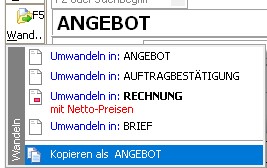
Stückliste:
Eine Stückliste muss nicht zwingend eine fertige Stückliste aus dem Artikelstamm sein.
Sie dürfen hier auch eine individuelle Stückliste aus beliebigen Daten erzeugen.
Optional kann eine Stückliste auch in Einzelartikel wieder aufgelöst werden.
Dokumente fortführen:
Diese Funktion sollten Sie immer nutzen, wenn das neue Dokument eine Abhängigkeit zu einem vorhandenen Dokument haben soll, also z.B. Angebot und Rechnung.
Wählen Sie dazu zunächst das 1. Dokument und dann ... fortführen mit ...
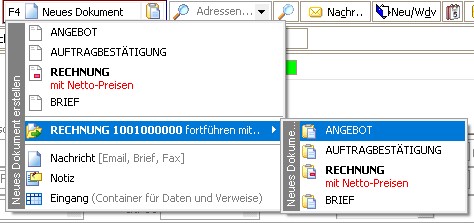
Ausgangsdokument(e) und neues Dokument werden jetzt automatisch verknüpft.
Warum sollte diese Funktion genutzt werden?
1. Durch das Verknüpfen der Dokumente kann die Abhängigkeit der Vorgänge später leicht ermittelt werden.
2. Über die Funktion Fortführbare Dokumente
 lassen sich leicht fehlende Dokumente (z.B. Lieferscheine ohne Rechnung) ermitteln.
lassen sich leicht fehlende Dokumente (z.B. Lieferscheine ohne Rechnung) ermitteln.Schnittstelle zu Erweiterungen:
In der Detailansicht finden auf dem Knopf Kalkulation eine Vielzahl von Modulen zur Manipulation des Dokumentes.
Ist der Knopf nicht vorhanden, ist noch kein Modul installiert.

Sonderfunktionen:
Diverse Sonderfunktionen erreichen über den Knopf Extra:
 oder durch Drücken von Alt + X.
oder durch Drücken von Alt + X.Hierüber lassen sich u.a.:
-Preise neu einlesen, komplett erniedrigen oder erhöhen
-das Drucklayout umschalten
-einige weitere Felder ändern
-Provisions-Einstellungen ändern
-und vieles mehr
Internes Feld:
In das Interne Feld eines Auftrages kann jederzeit geschrieben werden.
Sie können hier beliebige wichtige Informationen hinterlegen.
Auch das Einfügen von Dokumenten ist hier möglich.
Sämtliche hier hinterlegte Verknüpfungen auf Dokumente werden automatisch beim Email-Versand angeboten.
QR Code Link auf diese Seite: